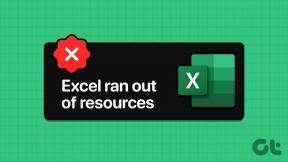4 Möglichkeiten, Audiotreiber in Windows 11 zu aktualisieren
Verschiedenes / / November 24, 2023
Wie jedes Betriebssystem ist Windows 11 auf Treiber angewiesen, um eine optimale Leistung zu gewährleisten, und Audiotreiber spielen eine entscheidende Rolle bei der Bereitstellung von hochwertigem Klang. In diesem Artikel erfahren Sie, wie Sie Audiotreiber in Windows 11 aktualisieren.

Neben der Verbesserung der Leistung und Klangqualität können durch die Aktualisierung der Windows 11-Audiotreiber auch Fehler und Kompatibilitätsprobleme behoben und Unterstützung hinzugefügt werden für die neueste Audio-Hardware und -Technologie, schützen Sie Ihr System vor Sicherheitsbedrohungen und verbessern Sie die Funktionen und Einstellungen Ihres Audios Geräte. Hier erfahren Sie, wie es geht.
Methode 1: Verwenden Sie den Geräte-Manager, um Audiotreiber manuell zu aktualisieren
Der Geräte-Manager ist ein integriertes Windows-Dienstprogramm mit einer zentralen Schnittstelle zum Verwalten und Aktualisieren von Hardwarekomponenten. Benutzer können Audiotreiber effizient finden und manuell aktualisieren, indem sie durch das intuitive Menü navigieren. Befolgen Sie die unten aufgeführten Schritte.
Schritt 1: Drücken Sie die Windows-Taste auf Ihrer Tastatur und geben Sie ein Gerätemanager, und klicken Sie auf Öffnen.

Schritt 2: Scrollen Sie im Geräte-Manager nach unten zu „Sound-, Video- und Gamecontroller“ und klicken Sie darauf.
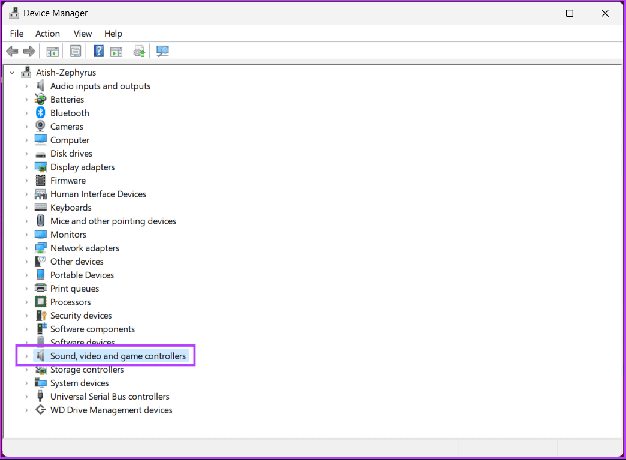
Schritt 3: Klicken Sie im erweiterten Menü mit der rechten Maustaste auf Ihre Audiokarte und wählen Sie die Option Treiber aktualisieren.

Schritt 4: Wählen Sie im Modal „Treiber aktualisieren“ die Option „Automatisch nach Treibern suchen“.
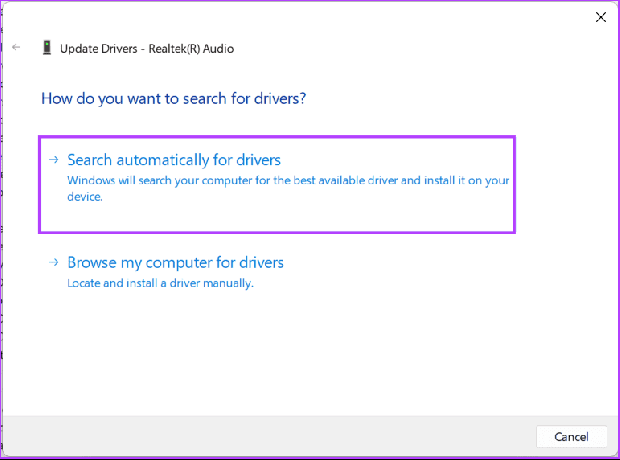
Windows sucht nun nach dem neuesten verfügbaren Treiber für Ihre Soundkarte. Wenn ein neuer Treiber gefunden wird, befolgen Sie die Anweisungen auf dem Bildschirm, um ihn zu installieren. Wenn Sie jedoch kein verfügbares Update sehen, müssen Sie bereits die neuesten Soundtreiber auf Ihrem Computer installiert haben.
Lesen Sie auch: Beste Möglichkeiten, den Windows-Updateverlauf in Windows 11 anzuzeigen
Methode 2: Verwenden Sie Windows Update, um Soundtreiber zu aktualisieren
Die Verwendung der integrierten Windows Update-Funktion ist praktisch, um sicherzustellen, dass Sie über die neuesten Audiotreiber verfügen. Dieser Vorgang vereinfacht die Aufrechterhaltung der Audiofunktionalität Ihres Systems, da Windows Update automatisch die neuesten von Microsoft veröffentlichten Treiberupdates erkennt und installiert. Folge den Anweisungen unten.
Schritt 1: Drücken Sie die Windows-Taste auf Ihrer Tastatur und geben Sie ein Einstellungen, und klicken Sie auf Öffnen.
Notiz: Alternativ können Sie schnell die Windows-Taste + I auf Ihrer Tastatur drücken, um die Windows-Einstellungen zu öffnen.
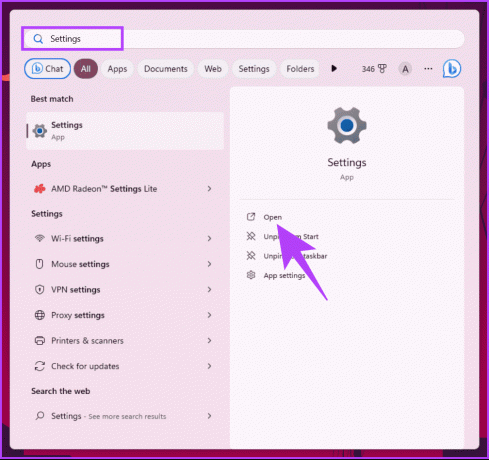
Schritt 2: Gehen Sie zu Windows Update.

Schritt 3: Klicken Sie nun im rechten Bereich auf die Schaltfläche „Nach Updates suchen“.

Schritt 4: Wenn ein Update verfügbar ist, klicken Sie auf die Schaltfläche Jetzt herunterladen, um es herunterzuladen und zu installieren.
Notiz: Abhängig von der Größe des Updates und der Geschwindigkeit Ihrer Internetverbindung kann das Herunterladen und Installieren des Updates einige Minuten bis eine Stunde dauern.

Nachdem Sie das neueste Windows-Update installiert haben, starten Sie Ihren Computer neu. Sobald Sie zurück sind, werden alle vorhandenen Treiber, einschließlich Audiotreiber (z. B. Realtek-Audiotreiber), aktualisiert.
Wenn Ihnen keine der oben genannten Methoden hilft, den neuesten Treiber für Ihr Audiogerät zu finden, hilft die folgende Methode.
Lesen Sie auch: So verhindern Sie die Installation eines bestimmten Windows-Updates
Methode 3: Laden Sie die neuesten Treiber von der Website des Herstellers herunter
Im Gegensatz zu generischen Treibern, die im Lieferumfang des Betriebssystems enthalten sind, sind die herstellerspezifischen Treiber auf Ihre Audio-Hardware zugeschnitten. Wenn Sie zur offiziellen Website navigieren, erhalten Sie die neuesten und kompatiblen Treiber, verbessern die Audiofunktionalität, beheben potenzielle Probleme und sorgen für ein nahtloses und optimiertes Audioerlebnis.
Nachfolgend finden Sie Links zu den Treiber-Downloadseiten für einige der beliebtesten PC-Hersteller.
- Lenovo: Sie können die neuesten Audiotreiber für Ihren Lenovo PC finden, indem Sie Ihren Produktnamen oder Ihre Seriennummer eingeben oder die Option „Produkt erkennen“ verwenden.
Gehen Sie zum Lenovo Support
- PS: Sie können die Audiotreiber für Ihren HP PC herunterladen, indem Sie Ihr Produkt über den folgenden Link auswählen oder das HP Support Assistant-Tool verwenden.
Gehen Sie zum HP Support
- Dell: Sie können die Audiotreiber Ihres PCs mit der Dell Update-Anwendung oder durch Eingabe Ihrer Service-Tag-Nummer oder Produkt-ID aktualisieren.
Gehen Sie zum Dell-Support

- Acer: Sie können die Audiotreiber für Ihren Acer-PC herunterladen, indem Sie Ihre Seriennummer, SNID oder Modellnummer eingeben.
Gehen Sie zum Acer-Support
- Asus: Sie können die Audiotreiber für Ihren Asus-PC finden, indem Sie Ihr Produkt auswählen oder das Asus Live Update-Dienstprogramm verwenden.
Gehen Sie zum Asus-Support
Die folgende Methode kann hilfreich sein, wenn Sie Probleme beim Navigieren auf der offiziellen Website zum Herunterladen des neuesten Soundtreibers haben.
Im Gegensatz zu herkömmlichen Methoden bieten Tools von Drittanbietern wie Driver Pack, Driver Easy usw. eine praktische Alternative zum schnellen und effizienten Beziehen von Audiotreibern. Diese Tools vereinfachen den Treiberaktualisierungsprozess, indem sie Scans automatisieren und Aktualisierungen mit einem Klick anbieten. Um potenzielle Sicherheitsrisiken zu vermeiden, ist es jedoch wichtig, Vorsicht walten zu lassen und seriöse Tools auszuwählen.
Nachfolgend finden Sie einige Tools, die wir empfehlen:
- Treiberpaket: Dieses Tool kann veraltete Treiber automatisch scannen und aktualisieren, Wiederherstellungspunkte erstellen und Treiber aus dem Programm herunterladen. Es unterstützt über 6 Millionen Fahrer von über tausend Marken.
Laden Sie das Treiberpaket herunter
- Fahrer einfach: Dieses Tool kann Treiberscans und -aktualisierungen planen, Treiber sichern und wiederherstellen sowie unerwünschte Treiber deinstallieren. Es verfügt über eine umfangreiche Datenbank mit über 8 Millionen Fahrern.
Laden Sie Driver Easy herunter
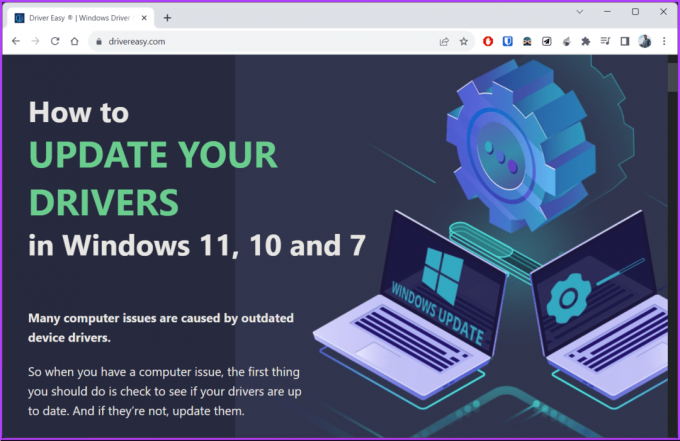
- Snappy-Treiberinstallationsprogramm: Dieses Tool kann Treiber offline ohne Internetverbindung installieren. Außerdem können Sie auswählen, welche Treiber aktualisiert werden sollen, und detaillierte Informationen zu jedem Treiber bereitstellen.
Laden Sie das Snappy-Treiberinstallationsprogramm herunter
FAQs zum Aktualisieren von Audiotreibern in Windows 11
Ja, standardmäßig ist Windows 11 so konfiguriert, dass Treiberaktualisierungen automatisch heruntergeladen und installiert werden.
Wenn nach der Aktualisierung der Audiotreiber Probleme auftreten, versuchen Sie, zur vorherigen Version zurückzukehren. Wenn das Problem weiterhin besteht, müssen Sie möglicherweise den aktuellen Treiber deinstallieren und neu installieren.
Ja, es wird empfohlen, Ihren Computer nach der Aktualisierung der Audiotreiber neu zu starten, um sicherzustellen, dass die Änderungen wirksam werden. Bei einigen Updates ist möglicherweise ein Systemneustart erforderlich, damit die ordnungsgemäße Funktionalität gewährleistet ist.
Holen Sie sich die neuesten Audiotreiber
Nachdem Sie nun wissen, wie Sie Audiotreiber in Windows 11 aktualisieren, können Sie die Leistung oder Hardwarekompatibilität verbessern, indem Sie Ihre Audiotreiber auf dem neuesten Stand halten. Vielleicht möchten Sie auch diese besten Möglichkeiten ausprobieren Deaktivieren Sie automatische Treiberaktualisierungen unter Windows 11.
Zuletzt aktualisiert am 22. November 2023
Der obige Artikel kann Affiliate-Links enthalten, die zur Unterstützung von Guiding Tech beitragen. Dies beeinträchtigt jedoch nicht unsere redaktionelle Integrität. Der Inhalt bleibt unvoreingenommen und authentisch.

Geschrieben von
Atish ist ein erfahrener Technikbegeisterter, Blogger und Content-Ersteller mit einem Abschluss in Informatik-Ingenieurwesen. Er begann 2015 mit dem Bloggen. Mit über 2.000 Artikeln zu technischen Neuigkeiten, technischen Pannen und umfassenden Testberichten zu Smartphones und PCs. Seine Arbeit zierte die Seiten renommierter Websites wie Gizbot, Firstpost, PhoneArena, GSMArena und IBTimes. Atish deckt bei GT ein breites Themenspektrum ab, darunter Anleitungen, wertvolle Tipps und Anleitungen zur Fehlerbehebung. Er verfügt über Zertifizierungen für digitales Marketing und Content-Strategien und stellt so sicher, dass er über technische Trends auf dem Laufenden bleibt und gleichzeitig die höchsten ethischen Standards einhält.